So fügen Sie Payment-Icons hinzu
Nach dem neuesten Update von Shopify für Zahlungs-Gateways werden die Zahlungsmethoden-Symbole nicht mehr automatisch in den Footer Ihres Webshops eingefügt. Es ist nicht das Ende der Welt, denn wir haben es Ihnen einfach gemacht, sie wieder hinzuzufügen. Gern geschehen.
Es hätte ein ziemliches Durcheinander geben können. Sie hätten ins tiefste Maschinenraum vorstoßen müssen, um an etwas herumzuspielen, das Sie besser hätten lassen sollen. Das wollten wir Ihnen jedoch nicht zumuten. Daher haben wir eine kleine saubere Lösung entwickelt, sodass Sie nicht an 117 Dingen herumbasteln müssen, sondern nur einen Code einfügen und einen anderen ersetzen müssen. Das ist ein bisschen typisch für uns. Wir machen es gerne ein wenig easy peasy.
Also, let’s go:
Klicken Sie im Shopify-Adminbereich auf Webshop und wählen Sie Ihr Live-Theme aus. Klicken Sie auf Aktionen und wählen Sie Code bearbeiten.

Suchen Sie im Suchfeld nach footer.liquid und bringen Sie es auf den Bildschirm.

Fügen Sie in Zeile 1 ein:
{%- assign paymentIconsFix = "dankort,visa,master,mobilepay,forbrugsforeningen,anyday,viabill,american_express,paypal,trustly,vipps,venmo,apple_pay,google_pay,maestro,shopify_pay" | split: "," -%}

Achten Sie darauf, die Zahlungsmethoden zu entfernen, die Sie nicht anzeigen möchten. Wenn Sie z.B. die Forbrugsforeningen nicht anzeigen möchten, löschen Sie einfach forbrugsforeningen – und denken Sie daran, auch das Komma danach zu entfernen.
Suchen Sie dann nach shop.enabled_payment_types und ersetzen Sie es durch paymentIconsFix (Sie aktivieren das Suchfeld mit Strg+f auf Windows und Cmd+f auf Mac).

Klicken Sie auf den grünen Speichern-Button in der oberen rechten Ecke. Fertig!

Kontaktieren Sie Ihren Entwickler oder rufen Sie uns an, falls etwas schiefgeht. Es sollte nicht passieren, aber wir sind schließlich alle nur Menschen. Wir sind unter der Telefonnummer 70 711 377 erreichbar.